


Diagramy liniowe prezentują informacje w postaci serii punktów danych połączonych liniami prostymi. Kategorie są wyświetlane na osi x, a statystyki na osi y. W przeciwieństwie do diagramów szeregów czasowych, w przypadku których na osi kategorii używa się tylko daty i czasu, diagramy liniowe umożliwiają użycie pól znakowych na osi kategorii.
Diagramy liniowe umożliwiają udzielanie odpowiedzi na takie pytania dotyczące danych, jak: Jaki jest rozkład wartości liczbowych lub jakie są ich sumy według kategorii?
Przykład
Instytucja ekologiczna śledzi zjawisko suszy w Południowej Kalifornii i chce porównać poziomy opadów w regionie w celu określenia miast, które są najbardziej na nią narażone. Instytucja używa diagramu liniowego do przedstawienia łącznych opadów dla każdego miasta.
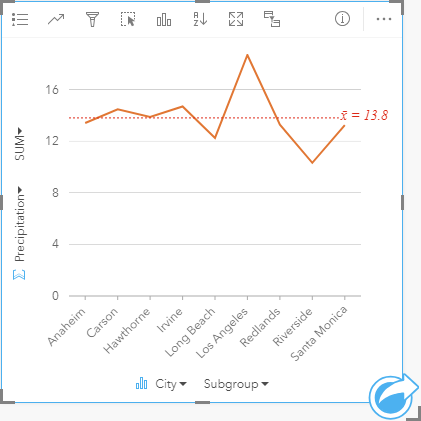
Tworzenie diagramu liniowego
Aby utworzyć diagram liniowy, wykonaj poniższe czynności:
- Wybierz jedną z następujących opcji danych:
- Jedno lub dwa pola znakowe

- Jedno lub dwa pola znakowe
 i dodatkowo pole liczbowe
i dodatkowo pole liczbowe  bądź pole wskaźnika/współczynnika
bądź pole wskaźnika/współczynnika 
Notatka:
Jeśli nie zostanie wybrane pole liczbowe lub wskaźnika/współczynnika, dane zostaną zagregowane i zostanie wyświetlona liczba.
Można wyszukiwać pola przy użyciu paska wyszukiwania na panelu danych.
- Jedno lub dwa pola znakowe
- Utwórz diagram liniowy, wykonując poniższe czynności:
- Przeciągnij wybrane pola do nowej karty.
- Umieść wskaźnik myszy nad strefą upuszczania Diagram.
- Upuść wybrane pola na obszar Diagram liniowy.
Wskazówka:
 Przeciągnij pasujące pole znakowe z drugiego zestawu danych do swojego diagramu liniowego, aby utworzyć diagram łączony.
Przeciągnij pasujące pole znakowe z drugiego zestawu danych do swojego diagramu liniowego, aby utworzyć diagram łączony.
Wskazówka:
Diagramy można utworzyć, korzystając z menu Diagram nad panelem danych lub przycisku Typ wizualizacji  na istniejącej karcie. W przypadku menu Diagram zostaną włączone tylko diagramy zgodne z wyborem danych. W przypadku menu Typ wizualizacji zostaną wyświetlone tylko zgodne wizualizacje (w tym mapy, diagramy lub tabele).
na istniejącej karcie. W przypadku menu Diagram zostaną włączone tylko diagramy zgodne z wyborem danych. W przypadku menu Typ wizualizacji zostaną wyświetlone tylko zgodne wizualizacje (w tym mapy, diagramy lub tabele).
Uwagi dotyczące korzystania
Przycisk Opcje warstwy  otwiera panel Opcje warstwy. Panel Opcje warstwy umożliwia wyświetlenie legendy, zmianę opcji diagramu i aktualizację stylu diagramu.
otwiera panel Opcje warstwy. Panel Opcje warstwy umożliwia wyświetlenie legendy, zmianę opcji diagramu i aktualizację stylu diagramu.
Karta Legenda  służy do wyświetlania symboli na diagramie. Przycisk wywoływania legendy
służy do wyświetlania symboli na diagramie. Przycisk wywoływania legendy  umożliwia wyświetlenie legendy jako osobnej karty na stronie. Przy użyciu legendy można dokonywać wyborów na diagramie, gdy zastosowano podgrupę. Aby zmienić kolor powiązany z wartością, kliknij symbol i wybierz kolor z palety lub wprowadź wartość szesnastkową.
umożliwia wyświetlenie legendy jako osobnej karty na stronie. Przy użyciu legendy można dokonywać wyborów na diagramie, gdy zastosowano podgrupę. Aby zmienić kolor powiązany z wartością, kliknij symbol i wybierz kolor z palety lub wprowadź wartość szesnastkową.
Karta Symbolizacja  umożliwia zastosowanie parametru Wygładź linię oraz włączanie lub wyłączanie etykiet. Wygładzona linia najlepiej nadaje się w sytuacjach, gdy wyświetlane są trendy w danych, w których nie występują nagłe zmiany, a nie do wyświetlania konkretnych wartości. Na przykład prezentowanie miesięcznych trendów zmiany temperatury z użyciem wygładzonych linii jest skutecznym sposobem analizowania sezonowości.
umożliwia zastosowanie parametru Wygładź linię oraz włączanie lub wyłączanie etykiet. Wygładzona linia najlepiej nadaje się w sytuacjach, gdy wyświetlane są trendy w danych, w których nie występują nagłe zmiany, a nie do wyświetlania konkretnych wartości. Na przykład prezentowanie miesięcznych trendów zmiany temperatury z użyciem wygładzonych linii jest skutecznym sposobem analizowania sezonowości.
W postaci etykiet wyświetlane są wartości liczbowe powiązane z diagramem. Dla etykiet są dostępne następujące konfiguracje:
- Miejsca dziesiętne — na potrzeby etykiet można wybrać liczbę miejsc dziesiętnych w zakresie od 0 do 5 bądź wybrać opcję Domyślne albo Automatyczne. Opcja Domyślne powoduje skrócenie dużych liczb, a opcja Auto — automatyczny wybór odpowiedniej dokładności.
- Wyrównanie etykiet — dla diagramów liniowych dostępne są trzy opcje wyrównania: Poziomo, na zewnątrz,Pionowo, na zewnątrz i Pod kątem.
- Etykieta kontekstowa — do etykiety można dodać znaki, takie jak symbol lub jednostka. Etykietę kontekstową można umieścić po lewej (domyślnie) lub po prawej stronie wartości.
Na karcie Wygląd  można zmienić kolor symbolu (tylko pojedynczy symbol) oraz wzorzec i grubość linii.
można zmienić kolor symbolu (tylko pojedynczy symbol) oraz wzorzec i grubość linii.
Trendy na diagramie liniowym mogą być przedstawione za pomocą liczby obiektów w czasie lub jako pole liczbowe bądź pole wskaźnika/współczynnika. Jeśli używane jest pole, wartości na linii trendu można obliczać jako sumy bądź wartości minimalne, maksymalne lub średnie albo jako mediany wartości pola dla każdego punktu w czasie.
Notatka:
Statystyki Mediana i Percentyl nie są dostępne dla pewnych zdalnych warstw obiektowych. Jeśli zdalna warstwa obiektowa nie obsługuje mediany lub percentyla, można skopiować tę warstwę do skoroszytu.
Przycisk Statystyki diagramu  umożliwia wyświetlanie średniej, mediany, górnego kwartyla, dolnego kwartyla lub wartości niestandardowej.
umożliwia wyświetlanie średniej, mediany, górnego kwartyla, dolnego kwartyla lub wartości niestandardowej.
Przycisk Sortuj  umożliwia sortowanie danych związanych z kategoriami rosnąco albo malejąco według zmiennej liczbowej lub alfabetycznie.
umożliwia sortowanie danych związanych z kategoriami rosnąco albo malejąco według zmiennej liczbowej lub alfabetycznie.
Za pomocą przycisku Typ wizualizacji  można przełączać się bezpośrednio między diagramem liniowym i innymi wizualizacjami, takimi jak tabela podsumowania, diagram kolumnowy lub diagram bąbelkowy.
można przełączać się bezpośrednio między diagramem liniowym i innymi wizualizacjami, takimi jak tabela podsumowania, diagram kolumnowy lub diagram bąbelkowy.
Użyj przycisku Odwróć kartę  , aby wyświetlić tylną część karty. Karta Informacje o karcie
, aby wyświetlić tylną część karty. Karta Informacje o karcie  udostępnia informacje na temat danych zawartych na karcie, karta Eksport obrazu
udostępnia informacje na temat danych zawartych na karcie, karta Eksport obrazu  umożliwia eksportowanie obrazu karty, a karta Eksport danych
umożliwia eksportowanie obrazu karty, a karta Eksport danych  umożliwia użytkownikom eksportowanie danych z karty.
umożliwia użytkownikom eksportowanie danych z karty.
Przy tworzeniu diagramu liniowego do panelu danych zostanie dodany wynikowy zestaw danych  zawierający pola znakowe i pola liczbowe wykorzystywane do utworzenia tego diagramu. Wynikowy zestaw danych może być wykorzystany do znajdowania odpowiedzi za pomocą analizy nieprzestrzennej przy użyciu przycisku Działanie
zawierający pola znakowe i pola liczbowe wykorzystywane do utworzenia tego diagramu. Wynikowy zestaw danych może być wykorzystany do znajdowania odpowiedzi za pomocą analizy nieprzestrzennej przy użyciu przycisku Działanie  .
.